Cum de a afișa dosarul ~
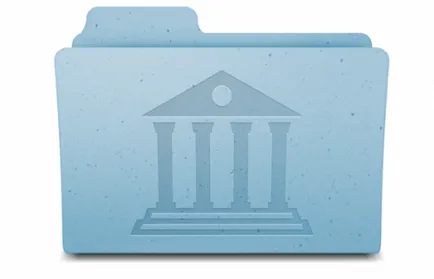
Toate versiunile recente ale OS X, inclusiv Mavericks, implicit nu arată folderul „Biblioteca“ în directorul home al utilizatorului. Acest lucru se face în beneficiul utilizatorilor înșiși, pentru a le proteja de ștergere sau modificare a fișierelor stocate acolo accidentale. Într-adevăr, în „Libraries“ dosar conține date importante: setările aplicației, memoria cache și alte fișiere necesare pentru a rula programe. Odată cu lansarea OS X 10.9, nu a existat posibilitatea de a alege cu ușurință pentru a afișa dosarul „Biblioteca“ în directorul home al utilizatorului, fără ajutorul terminalului sau a altor metode complexe.
Cum de a stabili directorul „Library“ din directorul home
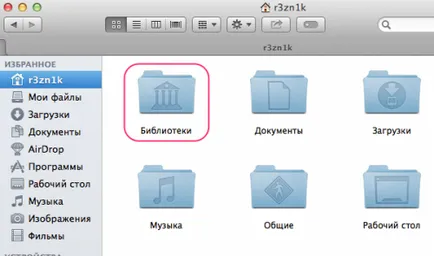
Procedura este foarte simpla si nu va dura prea mult timp:
- deschide o fereastră nouă în Finder și du-te la directorul de acasă (amintiți-vă ⇧⌘H comenzi rapide);
- "Vedere din meniul" - "Show View Options" (sau faceți clic pe ⌘J);
- bifăm „Afișați folderul Library“;
- ; „Biblioteci“ - vezi directorul home, un nou dosar nu ar trebui să apară
Acum, Biblioteca va fi afișată întotdeauna în directorul de domiciliu (până când eliberați cecul a spus). De asemenea, rețineți că, dacă Mac'e mai mulți utilizatori - această procedură va trebui să fie repetată pentru fiecare dintre ele.
Acces rapid la biblioteca prin intermediul meniului Go
Această metodă a apărut în versiunile anterioare ale OS X (10.7-10.8), în cazul în care dosarul „Biblioteca“ a fost ascuns în mod implicit. Dacă nu doriți să apară în mod constant în directorul de acasă - puteți utiliza această metodă:
- în Finder, țineți apăsat ⌥ deschis „Menu“ - „de tranziție“;
- selectați elementul pentru a merge la folderul Library cu același nume;
Dacă accesul la folderul „Library“, nu aveți nevoie de multe ori, dar numai din când în când - această opțiune este pentru tine.
Permite afișarea bibliotecii folosind comanda Terminal
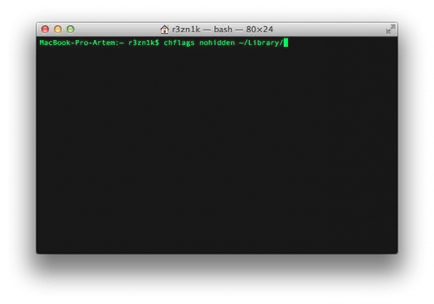
Pentru cei care nu caută modalități de ușor, sau pur și simplu preferă să lucreze cu Terminal, de asemenea, există o cale. Comanda pentru a afișa folderul implicit ascuns este după cum urmează:
Modificările intră în vigoare imediat, spre deosebire de OS X Lion și Mountain Lion, în care a fost necesar pentru a reporni procesul Finder.